3.5.1 Bereitstellen einer Sitzung für andere Benutzer
In diesem Beispiel erfahren Sie, wie Ihr Beispielbenutzer seine laufende Sitzung für einen anderen Benutzer freigeben kann. Um eine laufende Sitzung im Domänenmodus freizugeben, müssen Sie lediglich einen oder mehrere Benutzer der Liste Zugelassene Benutzer hinzufügen.
So geben Sie eine Sitzung in X-Manager für Domänen frei
-
Starten Sie auf dem Computer des Benutzers (Computer 2) X-Manager für Domänen. Melden Sie sich für diese Übung mit den Anmeldeinformationen des Testbenutzers an (nicht mit dem Administratorkonto). Um eine Sitzung freizugeben, brauchen Sie keine Administratorrechte.
-
Starten Sie die öffentliche Clientkonfiguration aus der vorherigen Übung oder konfigurieren und starten Sie eine neue Clientkonfiguration, die jede X-Clientanwendung ausführt, mit der Sie arbeiten. (Ihre Client- und Sitzungskonfigurationen müssen für die Sitzungsfreigabe nicht öffentlich sein.)
-
Wählen Sie im Fenster X-Manager für Domänen unter Sitzungskonfigurationen die laufende Sitzung, die an diesem Symbol zu erkennen ist:

Neben Informationen zur aktiven Sitzung wird hier auch ein konfigurierbarer Bereich namens Zugelassene Benutzer angezeigt.
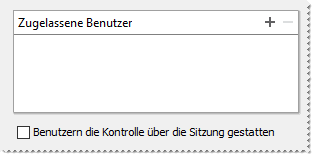
-
Klicken Sie auf das Plussymbol
 rechts neben Allowed Users (Zugelassene Benutzer).
rechts neben Allowed Users (Zugelassene Benutzer). -
Im Dialogfeld Für Benutzer freigeben sehen Sie Ihren Administratornamen (sowie andere Benutzer, falls Sie Tests mit weiteren Benutzerkonten durchgeführt haben). Wählen Sie in der Liste den Administratorbenutzernamen aus und klicken Sie auf OK.
Der ausgewählte Name wird in der Liste Zugelassene Benutzer angezeigt.
-
(Optional) Aktivieren Sie die Option Benutzern die Kontrolle über die Sitzung gestatten.
Sie können der Sitzung jetzt von Ihrer administrativen Workstation aus beitreten (Computer 1).